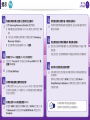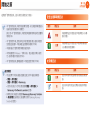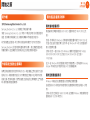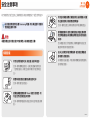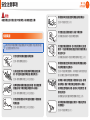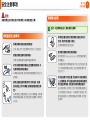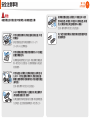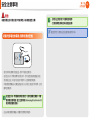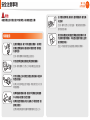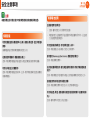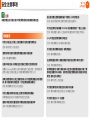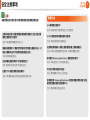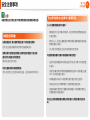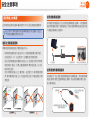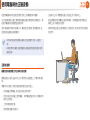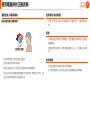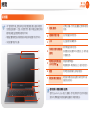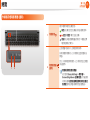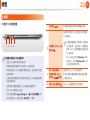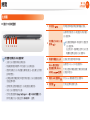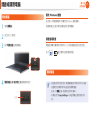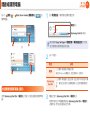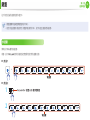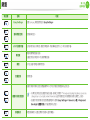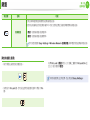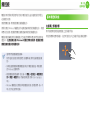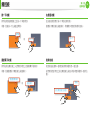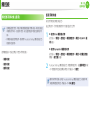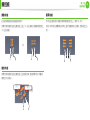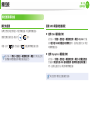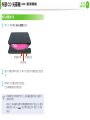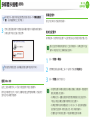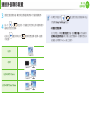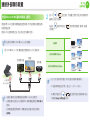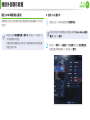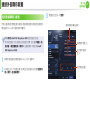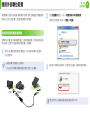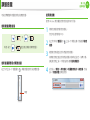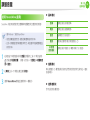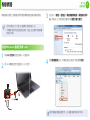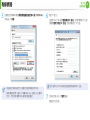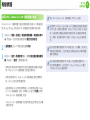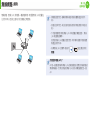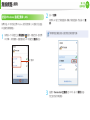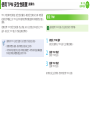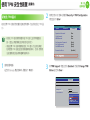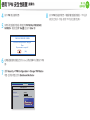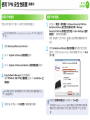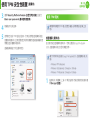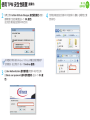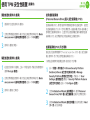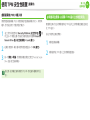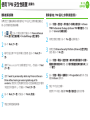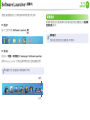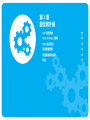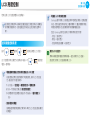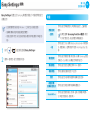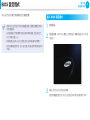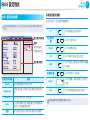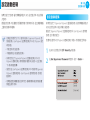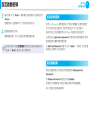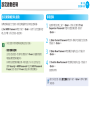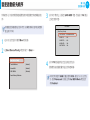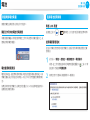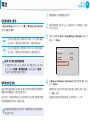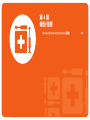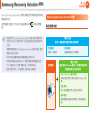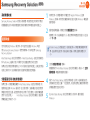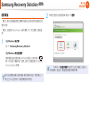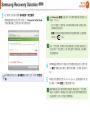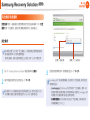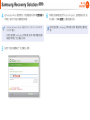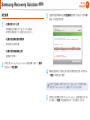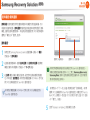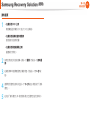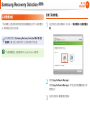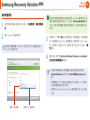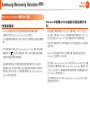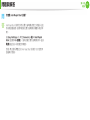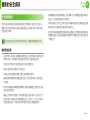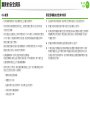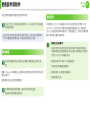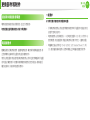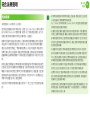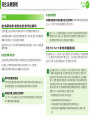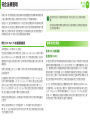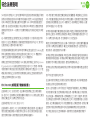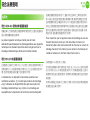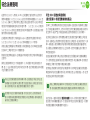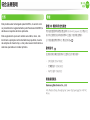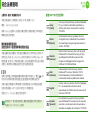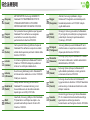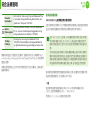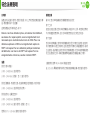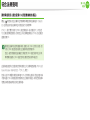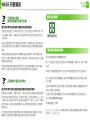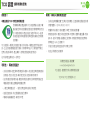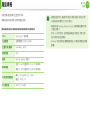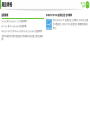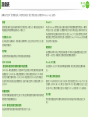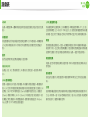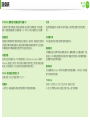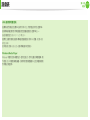1
2
3
4
5
使用者指南
入門指南
使用電腦
設定和升級
備份/還原
附錄
目錄
開始
900X4B/900X4C/900X4D /
900X3B/900X3C/900X3D

1
第 1 章
入門指南
目錄
第 1 章 入門指南
3
提示
4
開始之前
6
安全注意事項
18
使用電腦時的正確姿勢
21
總覽
27
開啟或關閉電腦
第 2 章 使用電腦
30
鍵盤
33
觸控板
38
外部 CD 光碟機 (ODD,需要單獨購買)
40
多媒體卡插槽 (選用)
42
連接外部顯示裝置
48
連接外部數位裝置
49
調整音量
51
有線網路
54
無線網路 (選用)
57
使用 TPM 安全性裝置 (選購件)
66
Software Launcher (選購件)
第 3 章 設定和升級
68
LCD 亮度控制
69
Easy Settings (選用)
70
BIOS 設定程式
72
設定啟動密碼
75
變更啟動優先順序
76
電池
第 4 章 備份/還原
80
Samsung Recovery Solution (選用)
第 5 章 附錄
93
問題與解答
94
重要的安全資訊
96
更換部件和附件
98
符合法規聲明
110
WEEE 符號資訊
111
TCO 認證
112
產品規格
114
詞彙表
118
索引

提示 3
開始之前 4
安全注意事項 6
使用電腦時的正確姿勢 18
總覽 21
開啟或關閉電腦 27
第 1 章
入門指南

3
第 1 章
入門指南
3
提示
提示
第 1 章
入門指南
電腦未開啟或無法回應,並且顯示空白螢幕。
使用 Samsung Recovery Solution 還原電腦。
1. 開啟電腦並在啟動螢幕 (SAMSUNG 標誌) 出現時按下 F4
鍵。
2. 片刻之後,電腦將在還原模式下啟動並顯示 Samsung
Recovery Solution。
3. 在出現開始功能表螢幕時,按一下還原。
同時按下 Fn + 快速鍵 (F1~F12) 不起作用。
首先按下 Fn Lock 鍵,然後在出現 Fn Lock ON 時按下快
速鍵 (F1~F12)。
安裝 Easy Settings。
我想將電腦還原至購買時的狀態。
如果您使用 Samsung Recovery Solution 功能,即使您沒有單獨
的作業系統還原 DVD 或還原 CD,亦可輕鬆快速地將電腦還
原至之前狀態。
我無法使用 USB 裝置啟動到 DOS。
要使用 USB 裝置啟動到 DOS,請進入 BIOS 設 定 程 式,選
擇 Advanced 功能表並將 Fast BIOS Mode 項目設定為
Disabled。
我想要連接外部顯示器、電視或投影機。
將顯示裝置和電腦與顯示器相連接,在按住 Fn 鍵的同時反
覆按下 F4 鍵。
我在購買後初次開啟電腦時,電腦無法開啟。
要在初次使用時開啟電腦,您必須連接變電器,然後按下電
源 按鈕。
為安全起見,在您購買電腦時,電腦的內部電池已切斷電源。
如何可以延長電池的使用時間?
如果在電池未完全放電之前為電池充電,則可能縮短電池的
使 用 時 間。
要解決此問題,請進入 BIOS 設定程式並選擇 Boot >
Smart Battery Calibration 以將電池完全放電,然後為電
池 重 新 充 電。
Q
A
Q
A
Q
A
Q
A
Q
A1
Q
A
Q
A
如需有關某項功能的詳細資訊,
請 參 閱「使 用 者 手 冊 」的 相 應 部 分。
A2

4
第 1 章
入門指南
開始之前
在閱讀「使用者指南」之前,請首先檢查以下資訊。
本「使用者指南」中提到的選擇性項目、某些裝置和軟體在升•
級 後 可 能 不 會 提 供 和 / 或 變 更。
請注意,本「使用者指南」中提到的電腦環境可能與您的實際
環 境 不 同。
本「使用者手冊」封頁與內文中使用的圖片是各個系列相應•
型號產品的圖片,可能與產品的實際外觀有所不同。
本指南描述了使用滑鼠和觸控板的程序。•
本手冊適用於 Windows 7 作業系統。 視安裝的作業系統而•
定,說 明 和 圖 片 可 能 有 所 不 同。
本「使用者指南」隨電腦提供,可能因型號而有所不同。•
使用軟體
可以使用下列功能表路徑啟動主要文字中描述的軟體。•
- 開始 > 所有程式
- 開始 > 所有程式 > Samsung
- 對於某些程式,您可以透過選擇開始 > 所有程式 >
Samsung > Software Launcher 啟動。
如果程式尚未安裝,請選擇 • Samsung Recovery Solution
> 系統軟體以安裝程式 (僅適用於提供 Samsung Recovery
Solution 的型號)。
安全注意事項標記法
圖示 標記法 說明
警告
未遵照標記此符號的指示可能導致人身傷
害 或 災 難。
注意
未遵照標記此符號的指示可能導致輕微的
人 身 傷 害 或 財產 損 壞。
文字標記法
圖示 標記法 說明
注意
此部分中的內容包含關於該功能的必要資
訊。
註
此部分中的內容包含使用該功能的有用資
訊。

4
5
第 1 章
入門指南
開始之前
著作權
© 2012 Samsung Electronics Co., Ltd.
Samsung Electronics Co., Ltd. 擁有此手冊的著作權。
未經 Samsung Electronics Co., Ltd. 同意,不得以任何形式或透過任何
途徑 (例如電子或機械方式) 複製或傳輸本手冊的任何部分。
為了提高產品的效能,本文件中的資訊如有變更,恕不另行通知。
Samsung Electronics 對任何資料遺失概不負責。 請注意避免遺失任
何重要資料,並且備份您的資料以防止任何此類資料遺失。
作業系統支援的注意事項
如果因為重新安裝其他作業系統 (OS),或此電腦上預先安裝了之前
版本的 OS,或者軟體不支援 OS 而導致發生問題,本公司將不提供
技術支援、更換或退款,我們的服務工程師由於此類問題而上門服務
時, 將 需 要 收 取 服 務 費 用。
關於產品容量表示標準
關於儲存容量表示
製造廠商計算儲存裝置 (HDD、SSD) 容量時假定 1KB=1,000 位元
組。
但是,作業系統 (Windows) 計算儲存裝置容量時假定 1KB=1,024 位
元組,因此由於容量計算方法不同,在 Windows 中 HDD 的容量表示
要 小 於實 際 容 量。
(例如,對於一個 80GB HDD,Windows 會將其容量表示為 74.5GB,
80x1,000x1,000x1,000 位元組/(1,024x1,024x1,024) 位元組 =
74.505GB)
此外,在 Windows 中的容量表示甚至可能會更小,因為諸如 Recovery
Solution 等某些程式可能存放在 HDD 的隱藏區域。
關於記憶體容量表示
Windows 中報告的記憶體容量小於實際記憶體容量。
這是因為 BIOS 或視訊卡會使用部分記憶體或將其宣告為進一步使
用。
(例如,對於已安裝的 1GB(=1,024MB) 記憶體,Windows 可能會將其容
量報告為 1,022MB 或更小)

6
第 1 章
入門指南
有關安裝
切勿在有濕氣的地方 (如浴室) 安裝本產品。
否則,會有觸電的危險。 請在製造廠商提供的
「使用者指南」中規定的操作環境下使用本產
品。
將塑料袋放置在兒童無法觸及的地方。
否則,會有窒息的危險。
使電腦與牆壁間保持 15cm 或更大的間距,切
勿在它們之間放置任何物件。
否則,會導致電腦的內部溫度升高並可能造成傷
害。
安全注意事項
切勿在傾斜面或易於振動的地方安裝電腦,或避
免在這樣的地方長時間使用電腦。
否則,會增加發生故障的風險或可能損壞產品。
當電腦開啟時,避免您身體的任何部位長時間
受到電腦通風孔或變電器所散發出來的熱氣的
烘 烤。
您身體的部位受到通風孔或變電器熱氣的近距
離 長 時 間 烘 烤 可能 會 受 傷。
在床上或軟墊中使用電腦時,避免擋住電腦底
部或側方的通風孔。
如果通風孔被擋住,可能有損壞電腦或使電腦內
部過熱的危險。
為了保護您的安全並防止損壞裝置,請認真閱讀以下安全使用指示。
由於這通常適用於各種 Samsung 電腦,所以某些圖片可能與
實 際 產 品 有所 不同。
警告
未遵照標記此符號的指示可能導致人身傷害甚至災難。
Ver 3.1

6
7
第 1 章
入門指南
將電源線牢固地連接到電源插座和變電器。
否 則,可 能 會 引 起 火 災。
切勿透過拉扯電源線的方式拔下電源線。
如 果 電 源 線 損 壞,可 能 會 導 致 觸 電。
切勿過度彎曲電源線,也不要在電源線上放置
重物。 切記將電源線放置在嬰幼兒和寵物無法
觸及的地方。
如果電源線損壞,可能會導致觸電或發生火災。
將電源線連接至帶接地接線端的電源插座或多
功能電源插頭 (延長線)。
否則,可能會導致觸電。 如果電源未採用接地連
接,當電流洩漏時可能會導致觸電。
如 果 有 水 或 其 他 物 體 進 入 電 源 輸 入 插 孔、變 電
器或電腦,請拔下電源線並與服務中心聯絡。
如果筆記型電腦為外部 (抽取式) 電池類型,還
請 取 出電 池。
損壞電腦內部裝置會導致觸電或發生火災。
保持電源線或電源插座的清潔,不要讓它們被
灰塵覆蓋。
否 則,可 能 會 導 致 火 災。
有關電源
電源插頭和牆壁電源插座圖根據不同的國家/地區規格和產
品型號會有所有不同。
切勿用濕手觸摸總插頭或電源線。
否則,會有觸電的危險。
在為產品使用多功能插頭或電源插座延長線
時,切勿使其超過標準容量 (電壓/電流)。
否則,會有觸電或發生火災的危險。
如果電源線或電源插座發出噪音,請從牆壁電
源插座中拔下電源線並與服務中心聯絡。
否則,會有觸電或發生火災的危險。
切 勿 使 用 損 壞 的 或 不 牢 固 的 總 插 頭、電 源 線 或
電 源 插 座。
否則,會有觸電或發生火災的危險。
安全注意事項
警告
未遵照標記此符號的指示可能導致人身傷害甚至災難。

8
第 1 章
入門指南
變電器使用注意事項
將電源線牢固地連接到變電器。
否則,會由於不完全接觸而有引起火災的危險。
請僅使用產品隨附的變電器。
使用其他變電器可能會導致螢幕閃爍。
切勿在電源線或變電器上放置重物或踩踏,以
免 損壞 電 源 線 或 變 電 器。
如果電源線損壞,可能會有導致觸電或引起火災
的 風 險。
請抓住插頭並按照箭頭所示方向拉動,從牆
壁式插座上拔下變電器 (變電器與插頭整合類
型)。
如果透過拉扯電源線的方式拔下變電器,可能會
導致變電器損壞,進而可能會引起觸電、爆炸聲
或 火 花。
有關電池使用
在第一次使用電腦之前,請為電池充滿電。
將電池放置在嬰幼兒和寵物無法觸及的地方。
否則,他們可能會吞入電池。
這會有觸電或窒息的危險。
僅可使用授權的電池和變電器。
僅可使用經 Samsung Electronics 認可授權的電池
和 變 電 器。
未授權的電池和變電器可能不符合正常的安全要
求,可能導致問題或故障,並且可能導致爆炸或
引 起 火 災。
切勿在通風不好的位置 (例如床單、枕頭或軟墊
上) 使用電腦,切勿在諸如採用地暖供暖的房間
等位置使用電腦,因為這可能導致電腦過熱。
在此類環境中,請特別注意不要阻塞電腦通風孔
(位於電腦側方或底部)。 如果阻塞了通風孔,電
腦可能會過熱,從而導致電腦出現問題,甚至發
生 爆 炸。
警告
未遵照標記此符號的指示可能導致人身傷害甚至災難。
安全注意事項

8
9
第 1 章
入門指南
切勿在潮濕的環境 (例如浴室或蒸氣浴室) 中使
用 電 腦。
請在建議的溫度和濕度範圍內 (10~32º℃,
20~80% RH) 使用電腦。
切勿在電腦仍處於開啟狀態時關閉 LCD 面板並
放 置 到 電 腦 包內。
如果電腦未關閉就放入包內,可能會導致電腦過
熱,有引起火災的危險。 在移動電腦前,請正確
將 其 關 閉。
切勿為產品 (或電池) 加熱或將產品 (或電池) 放
入火中。 切勿在過熱的環境中 (例如蒸氣浴室、
暴露在過熱環境中的車輛內等) 存放或使用產品
( 或電 池 )。
否則,會有爆炸或引起火災的危險。
小心不要讓電池極端子 (金屬部分) 與金屬物件
(例如鑰匙或迴紋針) 接觸。
如果金屬物件與電池極端子接觸,可能會導致過
大的電流,並且可能會損壞電池,或引起火災。
警告
未遵照標記此符號的指示可能導致人身傷害甚至災難。
安全注意事項
如果有液體從產品 (或電池) 中滲漏出來,或有
怪味從產品 (或電池) 中散出來,請將產品 (或電
池) 從電腦中取出來並與服務中心聯絡。
否則,會有爆炸或引起火災的危險。
為了安全地使用電腦,請使用新的經授權的電池
更 換 廢 電 池。

10
第 1 章
入門指南
請勿在正常狀況下切斷電池電源。•
否則會導致資料遺失或產品故障。•
視 型 號 而 定,應 急 孔 的 位 置 可 能 有 所 不 同。
切斷內部電池的電源 (僅限相應的型號)
對於具有內建電池的產品,客戶不能取出電池。•
在發生洪水、閃電或爆炸的情況下,您可以透過在電腦底部的 •
[緊急退出孔] 中插入迴紋針等物件,以切斷電池電源。
中斷連接變電器,在電腦底部的小孔中插入迴紋針等物件,以切•
斷電池電源。
在發生洪水、閃電或爆炸的情況下,請切斷電池電源,不要
重新連接變電器,並且立即聯絡 Samsung Electronics 以
便採取適當的措施。
此後如果連接變電器,將重新供應電池電源。•
安全注意事項
警告
未遵照標記此符號的指示可能導致人身傷害甚至災難。

10
11
第 1 章
入門指南
在不透氣的環境 (如車內) 使用電腦時,避免陽
光 直 射。
否則,會有引起火災的危險。 電腦可能會過熱,
還 可 能 會 失 竊。
當您的身體部位與筆記型電腦直接接觸時,請
勿長時間使用電腦。 本產品的溫度可能在正常
使 用 期 間 升 高。
因此,可能會對您的皮膚造成傷害或燒傷。
有關使用
在清潔電腦前,拔下所有連接的纜線。 如果您
的筆記型電腦為外部抽取式電池類型,請取出
外 部 電 池。
否則,會有觸電或損壞產品的危險。
切勿使用電話線連接數位電話和數據機。
否則,會有觸電、引起火災或損壞產品的危險。
切勿在電腦上方或附近放置任何裝滿水或化學
物品 的 容 器。
如果水或化學物品進入電腦,可能會引起火災或
導 致 觸 電。
如果電腦損壞或掉落,請拔下電源線並與服務
中心聯絡以便進行安全檢查。
如果筆記型電腦為外部 (抽取式) 電池類型,還
請 取 出電 池。
使用損壞的電腦可能會導致觸電或發生火災。
安全注意事項
警告
未遵照標記此符號的指示可能導致人身傷害甚至災難。

12
第 1 章
入門指南
有關安全和移動
在使用無線通訊裝置 (無線 LAN、藍芽等) 時,
遵照適用相關地點 (如機場、醫院等) 的使用指
示。
避免將磁碟機置於磁場中。 帶磁場的安全裝
置,包括機場走穿檢查裝置及安全檢查棒。
檢查攜帶行李的機場安檢裝置 (如傳送帶) 使用
X 光而不是磁性,因此不會損壞磁碟機。
在將筆記型電腦與其他物品 (如變電器、滑鼠、
書籍等) 一起攜帶時,小心不要在筆記型電腦
上 壓 放任 何 物 品。
如果有重物壓放在筆記型電腦上,LCD 上可能會
出現白色條紋或斑點。 因此,小心不要在筆記
型 電 腦 上 施 加 任 何 壓 力。
在此情況下,請將筆記型電腦與其他物件分開
放 置在 不 同 的 格 層內。
有關升級
切勿拆裝電源或變電器。
否則,會有觸電的危險。
在取出 RTC (Real Time Clock,系統時鐘) 電
池後,將其放置在兒童無法觸及的地方。否則,
他們可能觸摸和/或吞咽電池。
這將有窒息的危險。 如果小孩吞咽了電池,請
立 即就 醫。
僅可使用授權的部件 (多功能插頭、電池和記憶
體 ),切 勿 拆 裝 部 件 。
否則,會有損壞產品、導致觸電或發生火災的危
險。
在拆裝電腦前,關閉電腦並拔下所有纜線。 如
果有數據機,同時拔下電話線。 如果您的筆記
型電腦為外部抽取式電池類型,請取出外部電
池。
否 則,可 能 會 導 致 觸 電。
安全注意事項
警告
未遵照標記此符號的指示可能導致人身傷害甚至災難。

12
13
第 1 章
入門指南
安全注意事項
有關安裝
切勿阻擋產品的各種連接埠 (孔洞)、通風孔等位置,並且不要插入
異 物。
損壞電腦內部元件會導致觸電或引起火災。
在 側 放 使 用 電 腦 時 ,請 讓 通 風 孔 朝 上。
否則,可能導致電腦的內部溫度升高並使電腦功能異常或當機。
切勿 在本產 品上 放 置 重物。
否則,可能導致電腦出現故障。 此外,物件可能會掉落並造成傷害
或 損 壞 電 腦。
有關電池使用
正確 處 理 用完 的 電 池。
否則,會有引起火災或爆炸的危險。•
電池處理方法根據您所在的國家和地區會有所不同。 以正確•
方 式 處 理 用過 的 電 池。
切勿丟棄或拆解電池,切勿將電池投入水中。
否則,可能會造成人身傷害、引起火災或爆炸。
僅可使用 Samsung Electronics 授權使用的電池。
否 則,可 能 會 導 致 爆 炸。
在 存 放 或 攜 帶 電 池 時,避 免 與 金 屬 物 件 接 觸,例 如 汽 車 鑰 匙 或 迴
紋 針。
否則,可能導致過大的電流和高溫,並可能損壞電池或引起火災。
按照使用手冊中的指示為電池充電。
否則,可能會導致爆炸或引起火災,從而損壞本產品。
切勿為產品 (電池) 加熱或將其放置於過熱的環境中 (如夏季的車
內 )。
否則,會有爆炸或引起火災的危險。
注意
未遵照標記此符號的指示可能導致輕微的傷害或損壞產品。

14
第 1 章
入門指南
有關使用
切勿在本產品上或其上方放置蠟燭、點燃的香煙等物品。
否則,會有引起火災的危險。
使用具有接地部件的牆壁電源插座或多功能插頭。
否 則,可 能 會 導 致 觸 電。
在維修本產品後,確保產品已經過安全服務工程師的測試。
授權的 Samsung 維修中心將在維修後進行安全檢查。 使用維修過
的但未經安全測試的產品,可能會導致觸電或引起火災。
如果出現雷電天氣,請立即關閉系統,拔下牆壁電源插座中的電源
線,拔下數據機中的電話線。 切勿使用數據機或電話。
否則,會有觸電或引起火災的危險。
切勿在膝蓋或柔軟的表面上使用您的電腦和變電器。
如果電腦溫度升高,可能會有灼燒自己的危險。
僅將許可使用的裝置連接到本電腦的連接器或連接埠。
否則,可能會導致觸電並引起火災。
僅在確定筆記型電腦關閉後才可關閉 LCD 顯示面板。
否則,溫度可能會升高並導致過熱並使產品變形。
切勿在使用軟式磁碟機/CD-ROM 光碟機期間按下「退出」按鈕。
否則,可能會遺失資料,並且磁碟可能會因為突然彈出而受損。
小心不要在使用期間掉落本產品。
否則,可能會導致人身傷害或資料遺失。
切勿使天線接觸電氣設備,如電源插座。
否則,會有觸電的危險。
在處理電腦部件時,請遵照隨部件提供的使用手冊中的指示。
否 則,可 能 會 損 壞 本 產 品。
如果電腦冒煙,或有灼燒的氣味,請立即從牆壁電源插座中拔下電
源線並與服務中心聯絡。 如果您的筆記型電腦為外部抽取式電池
類型,請取出外部電池。
否則,會有引起火災的危險。
切勿使用損壞的或改裝過的光碟/軟式磁碟。
否則,會有損壞本產品或造成人身傷害的危險。
切勿將手指插入 PC 卡插槽。
否則,會有受傷或觸電的危險。
安全注意事項
注意
未遵照標記此符號的指示可能導致輕微的傷害或損壞產品。

14
15
第 1 章
入門指南
在清潔本產品時,請使用建議的電腦專用清潔液,並且只能在電
腦 完 全 乾 燥 後 方 可 使 用。
否則,可能會導致觸電或引起火災。
當磁碟在運轉時,不要使用利用迴紋針緊急退出磁碟的方法。 只
能在光碟機停止後才可使用緊急磁碟退出方法。
否則,會有損傷的危險。
在光碟機托盤運作期間,切勿將臉靠近它。
否則,會因為突然彈出有而受傷的危險。
在使用 CD 前檢查有無刮痕或損壞。
否則,可能會損壞光碟和裝置並導致使用者受傷。
有關升級
小心觸摸產品或部件。
否則,裝置可能受到損壞或您自己受到傷害。
小 心 不 要丟 擲 或 掉 落 電 腦 部件 或 裝 置。
否則,可能造成傷害或損壞產品。
在重新組裝電腦後,確保在接通電源前蓋上電腦機箱蓋。
否則,如果您身體接觸到內部部件,將會有觸電的危險。
僅可使用 Samsung Electronics 授權使用的部件。
否則,可能會引起火災或損壞本產品。
切 勿自行 拆 裝 或 維 修 本 產 品。
否則,會有觸電或引起火災的危險。
若要連接非 Samsung Electronics 製造或授權使用的裝置,請在
連接該裝置前諮詢您的服務中心。
否則,會有損壞本產品的危險。
安全注意事項
注意
未遵照標記此符號的指示可能導致輕微的傷害或損壞產品。

16
第 1 章
入門指南
有關安全和移動
在移動產品時,請先關閉電源並拔下所有連接的纜線。
否則,產品可能會損壞或使用者可能被纜線絆倒。
如果長期不使用筆記型電腦,請將電池放電並取下後存放。
(適用於外部抽取式電池類型)
電池將以最佳條件存放。
切勿在駕車時操作或觀看電腦。
否則,會有發生交通意外事故的危險。 請在駕車時集中精力。
防止資料遺失的注意事項 (硬碟管理)
小心不要損壞硬碟機中的資料。
硬碟機對於外部沖擊非常敏感,外部沖擊可能導致硬碟表面•
的 資 料 遺 失。
要特別小心,因為在電腦運作期間移動或撞擊電腦可能會損•
壞 硬 碟 機 中 的 資 料。
本公司對於硬碟機上的任何資料遺失概不負責。•
可能損壞硬碟機中的資料和硬碟機本身的原因。
在拆裝或組裝電腦時如果使磁碟受到外部沖擊,則可能會遺•
失 資 料。
如果因為電源故障而導致電腦關機或重設時,硬碟機正在運•
作 中,則 可 能 會 遺 失 資 料。
如果電腦感染病毒,可能會導致資料遺失或無法還原。•
如果在執行程式時關閉電源,可能會導致資料遺失。•
在硬碟機運作期間突然撞擊或移動電腦,可能會導致硬碟上•
的檔案損毀或磁區損毀。
為防止由於損壞硬碟機而導致的資料遺失,請經常備份您的資
料。
安全注意事項
注意
未遵照標記此符號的指示可能導致輕微的傷害或損壞產品。

16
17
第 1 章
入門指南
安全注意事項
使用飛機上的電源
由於電源插座類型根據飛機的類型而不同,因此請適當連接電源。
由於使用了電源插頭和和自動轉接器的代表性圖形,因此它
們 可 能 與 實 際 部 件 有 所不 同。
使用交流電源插頭時
將電源插頭插腳垂直插入電源插座的中心。
如果插頭插腳未插入插孔的中心,則插頭插腳最多僅可插入•
自身長度的一半。 在此情況下,請重新插入電源插頭。
您必須在電源插座的電源指示器 (LED) 呈綠色亮起時才將電•
源插頭插入插座。 如果正確連接電源,電源指示器 (LED) 會
保 持 綠 色 亮 起。
否則,電源指示器 (LED) 會熄滅。 在此情況下,請中斷連接電
源,檢查電源指示器 (LED) 是否呈綠色亮起,然後重新插入電
源 插 頭。
錯誤範例
正確範例
220V 電源插頭 110V 電源插頭
中心插
孔
電源指示器 (LED)
使用自動轉接器時
如果提供點煙器插座,您必須使用自動轉接器 (選購)。 將自動轉接
器的點煙器插頭插入點煙器插座,然後將自動轉接器的直流插頭插
入電腦的電源輸入連接埠。
自動轉接器
飛機上的點煙器插座點煙器插頭直流插頭
使用飛機充電轉換器時
視飛機而定,您必須使用自動轉接器和充電轉換器。 將飛機充電轉
換器 (選購) 連接至自動轉接器 (選購),然後將飛機電源輸入插口
插入電源插座。
充電轉換
器
1
將此端連接到自動
轉 接 器。
將飛機電源輸入插口連接至
飛機的電源插座。
2

18
第 1 章
入門指南
使用電腦時的正確姿勢
在使用電腦時保持正確的姿勢對於防止身體傷害非常重要。
以下是有關透過人體工學開發的電腦正確使用姿勢的相關指示。 請
在 使 用 電 腦 時 認 真 閱 讀 並 遵 照 操 作。
否則,重複操作帶來的損傷 (RSI:重複性使力傷害) 概率會提高,並
且可能造成嚴重的身體傷害。
本手冊中的指示經過精心備製,因此適用於所有一般使用•
者。
如果使用者不屬於此適用範圍,請根據使用者的需要採取建•
議 的 措 施。
正確的姿勢
根據您的身高調整工作台和椅子的高度。
調整高度後,當您坐在椅子上時,將雙手放在鍵盤上,手臂將保持直
角。
調整椅子的高度,使您的腳後跟舒適的放在地板上。
切勿躺著使用電腦,只能在保持坐姿時使用。•
切勿放在您的膝蓋上使用電腦。 如果電腦溫度升高,可能會有灼•
燒自己的危險。
工 作 時 將 腰 部 挺 直。•
使用帶舒適靠背的椅子。•
坐在椅子上時,將雙腿的重心放在腳上而不是椅子上。•
要在通電話時使用電腦,請使用耳機。 使用電腦時將手機夾在•
肩膀上是一種有害的姿勢。
將常用的物品放在方便拿取的工作區域內 (您可以用手方便地拿•
取 它 們 )。

18
19
第 1 章
入門指南
使用電腦時的正確姿勢
眼睛位置
將顯示器或 LCD 放置在距離眼睛至少 50cm 的位置。
調整顯示器和 LCD 螢幕的高度,使其高度與您的眼睛保持同一水•
平 或 略 低 一 些。
避免將顯示器和 LCD 的亮度設定得過高。•
保持顯示器和 LCD 螢幕潔淨。•
如果您佩戴眼鏡,請在使用電腦前清潔眼鏡。•
如果將紙上列印的內容輸入電腦,請使用固定持紙器,使稿件的•
高度 與 顯 示 器 幾 乎 齊 平。
雙手位置
如圖所示,使手臂保持直角。
使肘部與手保持一條直線。•
切勿在打字時將手掌放在鍵盤上。•
切勿過度用力握持滑鼠。•
切勿過度用力按壓鍵盤、觸控板或滑鼠。•
在長時間使用電腦時,建議連接外部鍵盤和滑鼠。•
ページが読み込まれています...
ページが読み込まれています...
ページが読み込まれています...
ページが読み込まれています...
ページが読み込まれています...
ページが読み込まれています...
ページが読み込まれています...
ページが読み込まれています...
ページが読み込まれています...
ページが読み込まれています...
ページが読み込まれています...
ページが読み込まれています...
ページが読み込まれています...
ページが読み込まれています...
ページが読み込まれています...
ページが読み込まれています...
ページが読み込まれています...
ページが読み込まれています...
ページが読み込まれています...
ページが読み込まれています...
ページが読み込まれています...
ページが読み込まれています...
ページが読み込まれています...
ページが読み込まれています...
ページが読み込まれています...
ページが読み込まれています...
ページが読み込まれています...
ページが読み込まれています...
ページが読み込まれています...
ページが読み込まれています...
ページが読み込まれています...
ページが読み込まれています...
ページが読み込まれています...
ページが読み込まれています...
ページが読み込まれています...
ページが読み込まれています...
ページが読み込まれています...
ページが読み込まれています...
ページが読み込まれています...
ページが読み込まれています...
ページが読み込まれています...
ページが読み込まれています...
ページが読み込まれています...
ページが読み込まれています...
ページが読み込まれています...
ページが読み込まれています...
ページが読み込まれています...
ページが読み込まれています...
ページが読み込まれています...
ページが読み込まれています...
ページが読み込まれています...
ページが読み込まれています...
ページが読み込まれています...
ページが読み込まれています...
ページが読み込まれています...
ページが読み込まれています...
ページが読み込まれています...
ページが読み込まれています...
ページが読み込まれています...
ページが読み込まれています...
ページが読み込まれています...
ページが読み込まれています...
ページが読み込まれています...
ページが読み込まれています...
ページが読み込まれています...
ページが読み込まれています...
ページが読み込まれています...
ページが読み込まれています...
ページが読み込まれています...
ページが読み込まれています...
ページが読み込まれています...
ページが読み込まれています...
ページが読み込まれています...
ページが読み込まれています...
ページが読み込まれています...
ページが読み込まれています...
ページが読み込まれています...
ページが読み込まれています...
ページが読み込まれています...
ページが読み込まれています...
ページが読み込まれています...
ページが読み込まれています...
ページが読み込まれています...
ページが読み込まれています...
ページが読み込まれています...
ページが読み込まれています...
ページが読み込まれています...
ページが読み込まれています...
ページが読み込まれています...
ページが読み込まれています...
ページが読み込まれています...
ページが読み込まれています...
ページが読み込まれています...
ページが読み込まれています...
ページが読み込まれています...
ページが読み込まれています...
ページが読み込まれています...
ページが読み込まれています...
ページが読み込まれています...
-
 1
1
-
 2
2
-
 3
3
-
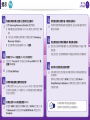 4
4
-
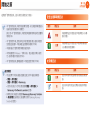 5
5
-
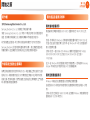 6
6
-
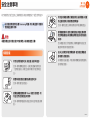 7
7
-
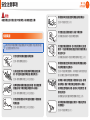 8
8
-
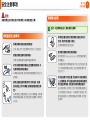 9
9
-
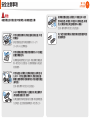 10
10
-
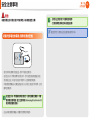 11
11
-
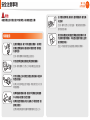 12
12
-
 13
13
-
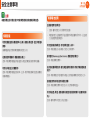 14
14
-
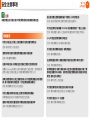 15
15
-
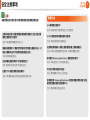 16
16
-
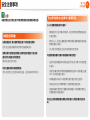 17
17
-
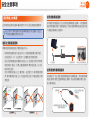 18
18
-
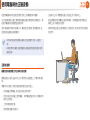 19
19
-
 20
20
-
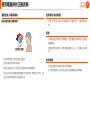 21
21
-
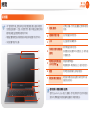 22
22
-
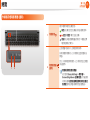 23
23
-
 24
24
-
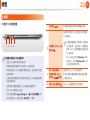 25
25
-
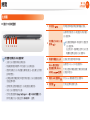 26
26
-
 27
27
-
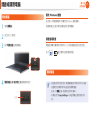 28
28
-
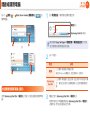 29
29
-
 30
30
-
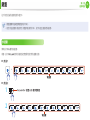 31
31
-
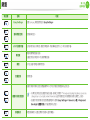 32
32
-
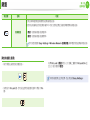 33
33
-
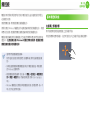 34
34
-
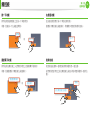 35
35
-
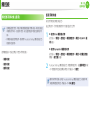 36
36
-
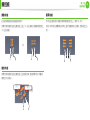 37
37
-
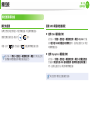 38
38
-
 39
39
-
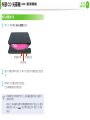 40
40
-
 41
41
-
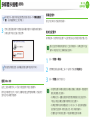 42
42
-
 43
43
-
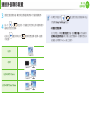 44
44
-
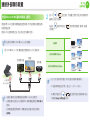 45
45
-
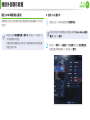 46
46
-
 47
47
-
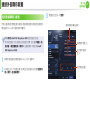 48
48
-
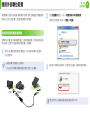 49
49
-
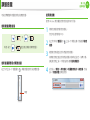 50
50
-
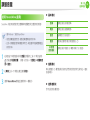 51
51
-
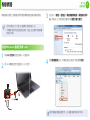 52
52
-
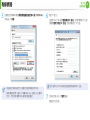 53
53
-
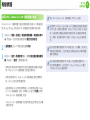 54
54
-
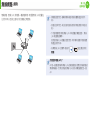 55
55
-
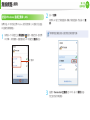 56
56
-
 57
57
-
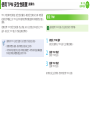 58
58
-
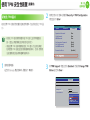 59
59
-
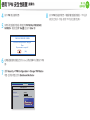 60
60
-
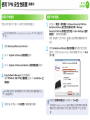 61
61
-
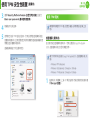 62
62
-
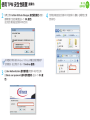 63
63
-
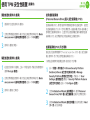 64
64
-
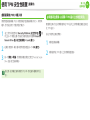 65
65
-
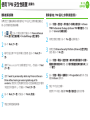 66
66
-
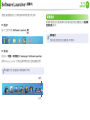 67
67
-
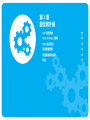 68
68
-
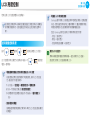 69
69
-
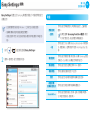 70
70
-
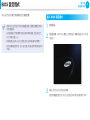 71
71
-
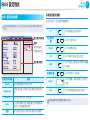 72
72
-
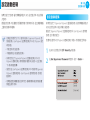 73
73
-
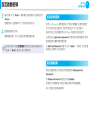 74
74
-
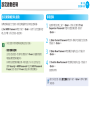 75
75
-
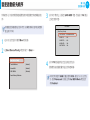 76
76
-
 77
77
-
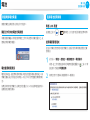 78
78
-
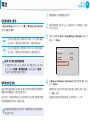 79
79
-
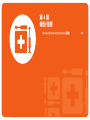 80
80
-
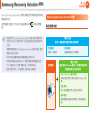 81
81
-
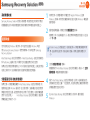 82
82
-
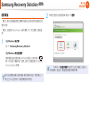 83
83
-
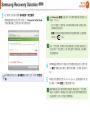 84
84
-
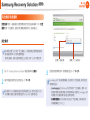 85
85
-
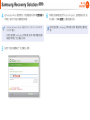 86
86
-
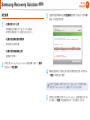 87
87
-
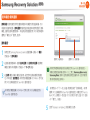 88
88
-
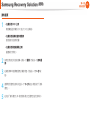 89
89
-
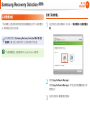 90
90
-
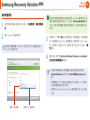 91
91
-
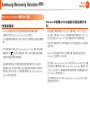 92
92
-
 93
93
-
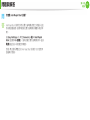 94
94
-
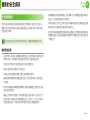 95
95
-
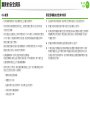 96
96
-
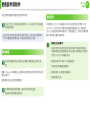 97
97
-
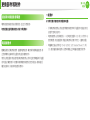 98
98
-
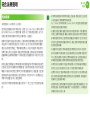 99
99
-
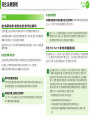 100
100
-
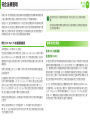 101
101
-
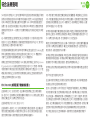 102
102
-
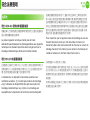 103
103
-
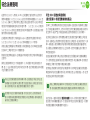 104
104
-
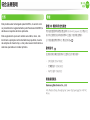 105
105
-
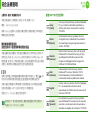 106
106
-
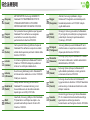 107
107
-
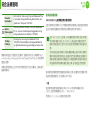 108
108
-
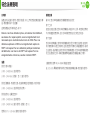 109
109
-
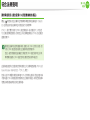 110
110
-
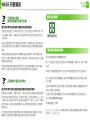 111
111
-
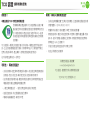 112
112
-
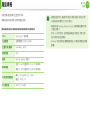 113
113
-
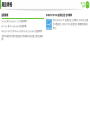 114
114
-
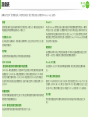 115
115
-
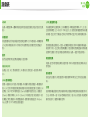 116
116
-
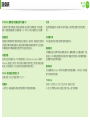 117
117
-
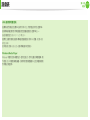 118
118
-
 119
119